- En Xbox One Black Screen of Death kan være et spørgsmål om magtfejl.
- Du skal være i stand til at finde ud af, om Xboks sort skærm ved opstart forsvinder efter en genstart.
- På den anden side, hvis Xboks Én sidder fast på en sort skærm, ved at finjustere opløsningen kan redde dagen.
- Hvornår Xbox One X tændes, men uden billede skal du sørge for, at HDMI-kablet er tilsluttet den rigtige port.

Denne software reparerer almindelige computerfejl, beskytter dig mod filtab, malware, hardwarefejl og optimerer din pc til maksimal ydelse. Løs pc-problemer og fjern vira nu i 3 nemme trin:
- Download Restoro pc-reparationsværktøj der kommer med patenterede teknologier (patent tilgængelig her).
- Klik på Start scanning for at finde Windows-problemer, der kan forårsage pc-problemer.
- Klik på Reparer alt for at løse problemer, der påvirker din computers sikkerhed og ydeevne
- Restoro er blevet downloadet af 0 læsere denne måned.
Der ser ud til at være en udbredt sort skærmfejl, der plager
Xbox One lige nu påvirker det, hvordan dashboardet indlæses fra internettet, hvilket får nogle sektioner til at være tomme.Hvis du er en af brugerne, der oplever sort skærm af død på Xbox One, her er de løsninger, der er tilgængelige fra Microsoft.
Hvordan løser jeg problemer med sort skærm på Xbox One?
- Tom skærm efter hjemkomst
- Kør en BSoD-fejlfinding
- Tom skærm, når du ser en Blu-ray-disk
- Tom skærm efter tænding af konsollen
- Brug af en AVR i din opsætning
- Anmod om reparation
- Andre metoder
1. Tom skærm efter hjemkomst

- Hold nede Xbox knappen på forsiden af konsollen i ca. 10 sekunder for at slukke for konsollen.
- Tryk på Xbox knappen på konsollen eller Xbox på din Xbox One trådløse controller for at tænde konsollen igen.
2. Kør en BSoD-fejlfinding
Hvis Xbox er sluttet til din computer, ligger problemet muligvis ikke der. Et generelt BSoD-fejlfindingsværktøj hjælper hurtigt med at løse situationen i dette tilfælde.

Restoro er drevet af en online database, der indeholder de nyeste funktionelle systemfiler til Windows 10-pc'er, så du nemt kan erstatte alle elementer, der kan forårsage en BSoD-fejl.
Denne software kan også hjælpe dig ved at oprette et gendannelsespunkt, før reparationerne påbegyndes, så du nemt kan gendanne den tidligere version af dit system, hvis noget går galt.
Sådan kan du rette fejl i registreringsdatabasen ved hjælp af Restoro:
- Download og installer Restoro.
- Start applikationen.
- Vent til softwaren identificerer stabilitetsproblemer og mulige beskadigede filer.
- Trykke Start reparation.
- Genstart din pc, så alle ændringer træder i kraft.
Så snart reparationsprocessen er afsluttet, skal din pc fungere uden problemer, og du behøver ikke bekymre dig om BSoD-fejl eller langsomme svartider nogensinde igen.
⇒ Få Restoro
Ansvarsfraskrivelse:Dette program skal opgraderes fra den gratis version for at udføre nogle specifikke handlinger.
3. Tom skærm, når du ser en Blu-ray-disk

- Tryk på Xbox på din trådløse controller for at åbne guiden.
- Klik på Alle indstillinger.
- Vælg Display & lyd.
- Klik på Videoindstillinger.
- Vælg derefter Aktivér 24Hz for at slå denne indstilling fra.
4. Tom skærm efter tænding af konsollen

- Kontroller, at dit tv er indstillet til det korrekte indgangssignal (HDMI).
- Sørg for, at HDMI-kabelforbindelsen til din konsol er sikker.
- Kontroller, at HDMI-kabelforbindelsen til dit tv er sikker.
- Kontroller, at HDMI-kablet er tilsluttet ud til tv port på konsollen.
- Udfør en koldstart på din Xbox One-konsol ved at holde tænd / sluk-knappen foran på konsollen i 10 sekunder, og tænd den derefter igen.
- Du kan også nulstille dine skærmindstillinger:
- Hvis der er en disk i Xbox One-konsollen, skal du fjerne den.
- Tryk på og hold nede Xbox knappen på konsollen i fem sekunder for at slukke for konsollen.
- Tryk på og hold nede Xbox knappen og Udstøde knappen, indtil du hører et bip for at tænde konsollen. Du hører et bip med det samme og et andet bip 10 sekunder senere. (Bemærk, at dette starter din konsol i lavopløsnings-tilstand (640 × 480). Du kan nulstille denne indstilling igennem Indstillinger > Skærm og lyde > Videoindstillinger > Tv-opløsning.)
- Skift dit tv, der er tilsluttet HDMI, hvis du skal udføre disse trin ved hver opstart.
- Tilslut HDMI-kablet til en anden HDMI-port på dit tv.
- Brug et andet HDMI-kabel til at forbinde din konsol til dit tv.
- Tilslut din konsol til et andet tv.
5. Brug af en AVR i din opsætning
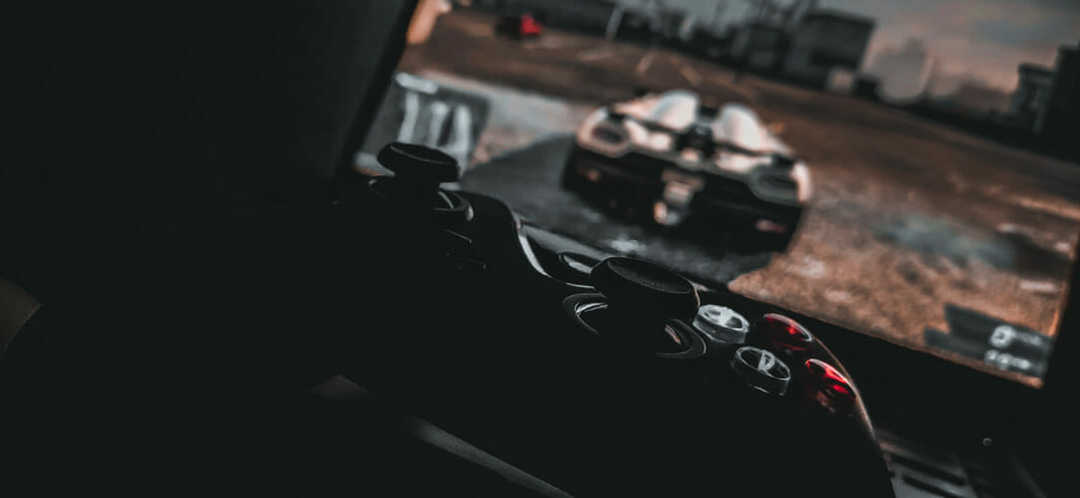
- Tænd for dine enheder i følgende rækkefølge:
- Tænd først dit fjernsyn.
- Når dit fjernsyn viser et billede, skal du tænde for AVR.
- Tænd din Xbox One-konsol.
- Drej AVR-indgangskilden væk fra Xbox One og derefter tilbage til HDMI eller HDMI2, og derefter tilbage til HDMI1 igen ved hjælp af Indgang på dit fjernsyns fjernbetjening.
- Genstart AVR.
- Indstil din TV tilsluttet til HDMI:
- Tryk på Xbox knap for at åbne guiden.
- Vælge Indstillinger.
- Klik på Display & lyd.
- Vælg Video output.
- Klik på TV-forbindelse.
- Vælg HDMI mulighed.
6. Anmod om reparation
- Log ind på din Microsoft-konto, og vælg problemet med en enhed.
- Under For hvilken enhed? vælg din Xbox One-konsol eller registrer den.
- Klik på Vis udgave, og vælg Næste.
- På den næste side skal du angive detaljer om problemet i Beskriv dit problem Mark.
- Baseret på det beskrevne problem skal vi oprette en serviceordre for at udskifte din enhed. Klik på Næste.
- Følg trinene for at gennemføre din serviceordre.
7. Andre metoder
Kør en systemscanning for at finde potentielle fejl

Download Restoro
PC reparationsværktøj

Klik på Start scanning for at finde Windows-problemer.

Klik på Reparer alt til at løse problemer med patenterede teknologier.
Kør en pc-scanning med Restoro reparationsværktøj for at finde fejl, der forårsager sikkerhedsproblemer og afmatning. Når scanningen er afsluttet, erstatter reparationsprocessen beskadigede filer med friske Windows-filer og komponenter.
Der findes flere andre metoder til at hjælpe dig med at løse Xbox One BSoD-problemet:
- Åbn guiden, tryk på Hjem, og naviger derefter til en anden fane væk fra hoveddashboardet for at forhindre, at fejlen finder sted.
- Du kan også indstille din konsol til offline-tilstand ved at afbryde forbindelsen til Xbox Live.
- Frakobl enhver ekstern harddisk, og sæt den i igen.
Der du går, skal BSoD'erne på Xbox One ikke længere bugge dig.
Kender du til andre rettelser til dette problem? Fortæl os det i kommentarfeltet nedenfor.
 Har du stadig problemer?Løs dem med dette værktøj:
Har du stadig problemer?Løs dem med dette værktøj:
- Download dette pc-reparationsværktøj klassificeret Great på TrustPilot.com (download starter på denne side).
- Klik på Start scanning for at finde Windows-problemer, der kan forårsage pc-problemer.
- Klik på Reparer alt for at løse problemer med patenterede teknologier (Eksklusiv rabat for vores læsere).
Restoro er blevet downloadet af 0 læsere denne måned.
Ofte stillede spørgsmål
Sørg for, at HDMI-kabel du bruger er tilsluttet den korrekte Xbox One-port, som er ud til tv. Frakobling af netledningen fra din Xbox kan også hjælpe.
I dette tilfælde kan en hård nulstilling af konsollen muligvis løse problemet. Tjek ud denne artikel for at se de nøjagtige trin og også finde yderligere løsninger.
Constant Black Screen of Death-fejl, gentagne fejlmeddelelser og / eller en ikke reagerer controller kan indikere, at din Xbox har brug for reparation eller opgradering.
